OpenSUSE puhul on Cinnamon ametlikult toetatud töölaua keskkondade loendis koos GNOME, KDE, LXDE, MATE ja Xfce jne. Vaatame, kuidas Cinnamoni töölauda installida ja kasutada openSUSE-is.
Miks just kaneel
Seal on palju töölauakeskkondi. Milline neist on teie jaoks õige? Saate teada alles siis, kui olete neid kõiki proovinud. Kaneeli puhul on mõned funktsioonid, mis muudavad selle huvitavaks.
Kaneel näeb välja
Sõltumata sellest, mida ütlete, võib teie töölaua välimus teie kogemust märgatavalt mõjutada. Õnneks pakub kaneel karget ja puhast välimust. See rakendab sobivaid värvikombinatsioone ja hõlpsasti loetavaid fonte. Ekraan on vaba tarbetutest segadustest ja punnitustest.
Välimus ei meeldi? Kaneel on väga kohandatav. Andke sellele ükskõik milline välimus, mida eelistate.
Kaneeli etendus
Erinevalt teistest läikivatest töölaua keskkondadest on Cinnamon kiire ja kohmakas. Töölaud ise laadib kiiresti.
Ressursside tarbimise osas võib kaneeli kirjeldada kui keskmise kaaluga töölauda. See kulutab mõõdukat RAM-i ja protsessori jõudlust. Sõltuvalt riistvarast võib kaneeli mõju jõudlusele olla ebaoluline.
Kaneeli stabiilsus
Stabiilsuse korral töötab kaneel väga hästi. See lihtsalt "töötab". Ehkki stabiilsuse kohta on raske kindlat statistikat saada, ei lähe see minu isiklikust kogemusest lähtudes enne, kui midagi rumalat ette võetakse.
Nagu öeldud, on kaneel üsna lihtne ja "lollikindel", nii et oodake kindlat stabiilset kogemust.
Kaneeli paigaldamine
Kui kavatsete kaneeli installida, nõuab see veidi teistsugust protseduuri. Läbimiseks on kaks võimalust.
YaST (openSUSE Leap) kasutamine
YaST pakub töötamiseks mõnusat kasutajaliidest, mis on arusaamiseks ja navigeerimiseks hästi korraldatud. YaSTi palgamiseks installimise jaoks minge esmalt sellele openSUSE Wiki lehele.
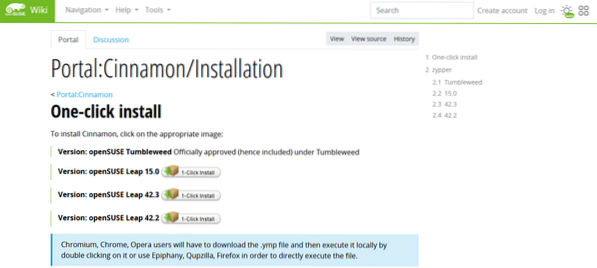
Ma jooksen openSUSE Leap 15.0. Valige sobiv versioon vastavalt oma süsteemi OS-ile. Laadige alla YMP-fail.
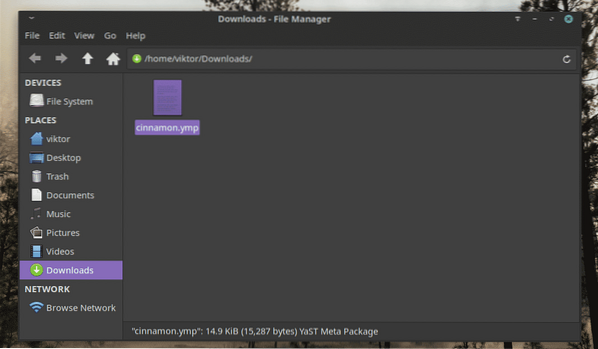
Pärast allalaadimist käivitage failihaldur, leidke YMP-fail ja topeltklõpsake seda. See peaks laadima tööriista „YaST 1-Click Install”.
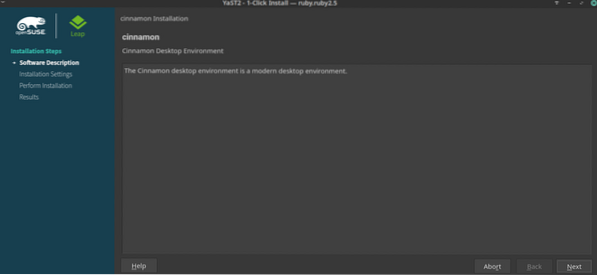
Alustatakse installiprotsessi. Klõpsake nuppu „Järgmine“.
Tööriist kuvab lühikese aruande selle kohta, millised muudatused toimuvad, kui installite. Üldiselt pole vaja midagi teha. Klõpsake nuppu „Järgmine“.
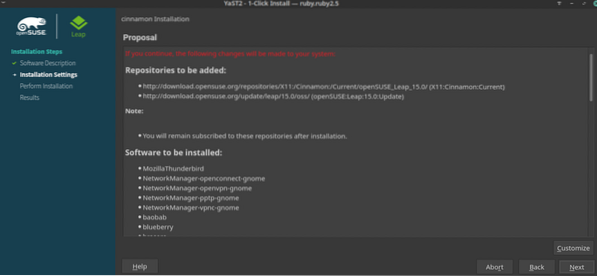
Märkus. Kui olete kindel, mida teete, saate installi muuta, klõpsates nupul „Kohanda”.
Ilmub hoiatusteade. Muudatuste tegemiseks klõpsake nuppu Jah.
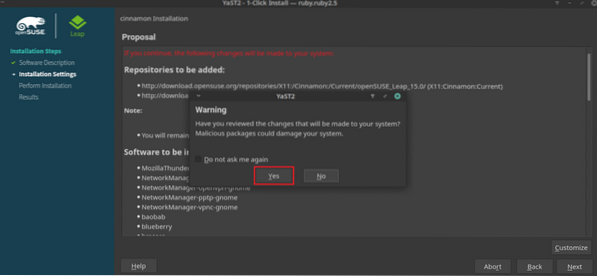
YaST-i juurõiguste andmiseks sisestage juurparool.
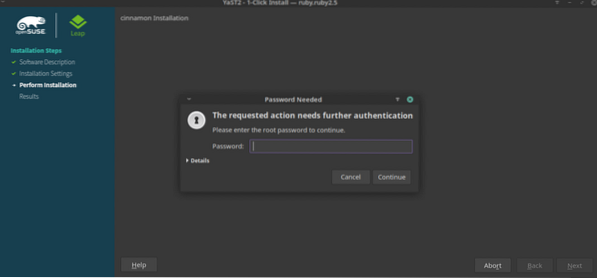
Järgmise hoiatuse küsimisel klõpsake nuppu „Usalda“. See impordib Cinnamoni hoidla GPG-võtme.
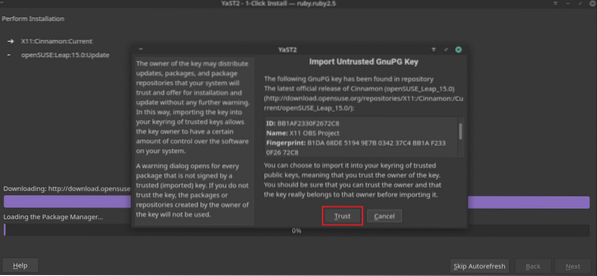
Oodake, kuni see repode ja pakettide kontrollimisega lõpule jõuab.
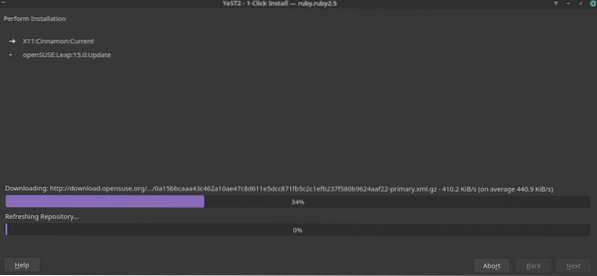
Sellise probleemiga võite silmitsi seista või mitte, kuid kui selline hoiatus ilmub, valige lihtsalt hoiatusaknas hüppavate pakettide jaoks valik „Alandada”.
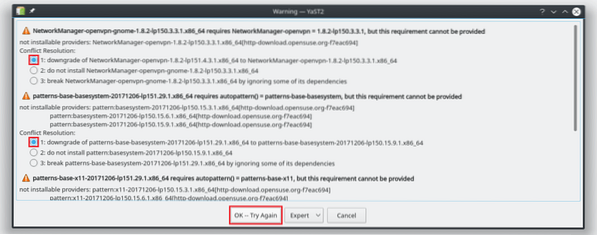
Klõpsake YaST2 aknas nuppu "Nõustu".

Kõigi muudatuste tegemiseks klõpsake nuppu „Jätka“.
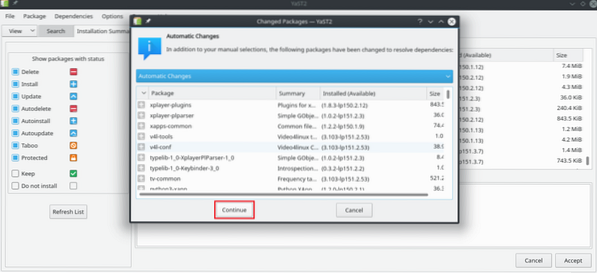
See samm võtab kõige rohkem aega. YaST2 laadib alla ja installib kõik paketid.
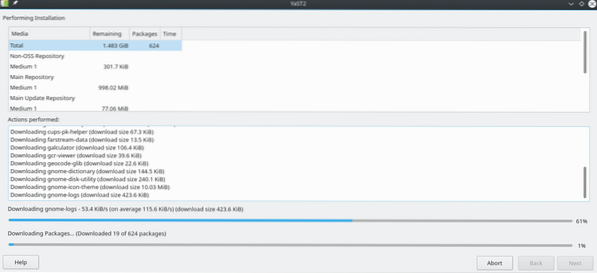
Mõnda paketti ei pruugi installida. Kui olete kindel, et neid vajate, saate need hiljem käsitsi installida. Kaneeli installimise lõpuleviimiseks klõpsake praegu nuppu „Valmis“.
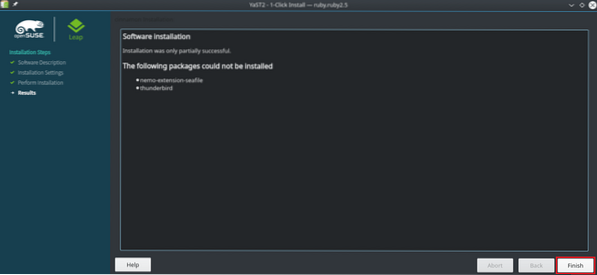
Cinnamoni töölauale lülitumiseks logige praegusest seansist välja.
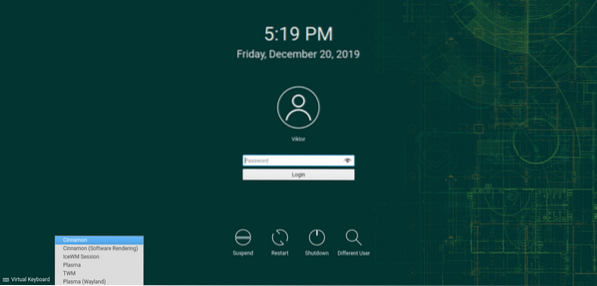
Valige ekraanil menüüst Töölaua seanss „Kaneel”. GNOME puhul ilmub valik hammasrattaikoonina.
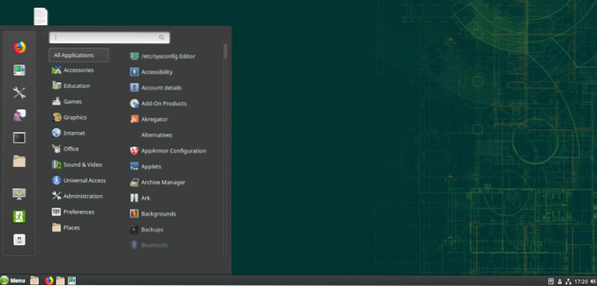
Voila! Kaneel on töölaua keskkond!
Zypperi kasutamine (openSUSE Leap / Tumbleweed)
See samm sobib rohkem openSUSE Tumbleweedi jaoks. Samasugune samm kehtib ka openSUSE hüppe puhul. Ainus erinevus on käskudel, mida tahetakse käivitada.
Alguses peame lisama openSUSE jaoks kaneeli repo. Käivitage järgmised käsud vastavalt teie avatud süsteemi openSUSE tüübile. Tumbleweedi puhul pole meil vaja konkreetset repot lisada.
# 15. hüpe.x$ sudo zypper ar -r http: // allalaadimine.opensuse.org / hoidlad / X11: / kaneel:
/ Praegune / openSUSE_Leap_15.0 / X11: kaneel: praegune.repo
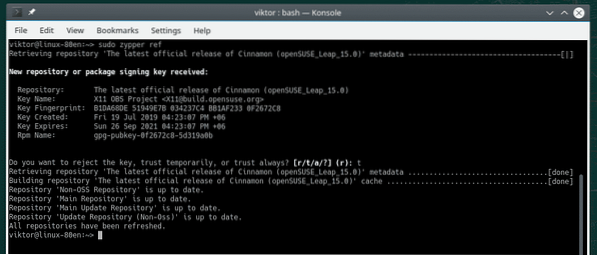
$ sudo zypper ar -r http: // allalaadimine.opensuse.org / hoidlad / X11: / kaneel:
/ Praegune / openSUSE_Leap_42.3 / X11: kaneel: praegune.repo
# Hüpe 42.2
$ sudo zypper ar -r http: // allalaadimine.opensuse.org / hoidlad / X11:
/ Kaneel: / Praegune / openSUSE_Leap_42.2 / X11: kaneel: praegune.repo
Nüüd värskendage zypperi repo vahemälu.
$ sudo zypper ref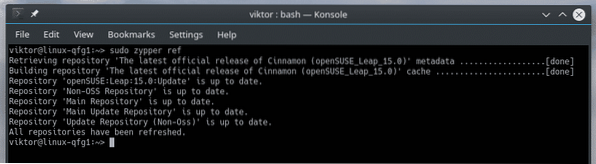
Installige Cinnamon, käivitades järgmise käsu.
# Hüpe$ sudo zypper in -t mustri kaneel

$ sudo zypper -y kaneeli kaneeli ekraanisäästja
Kui installimine on lõpule jõudnud, logige praegusest seansist välja, muutke töölaua keskkond Cinnamoniks ja voilaks!
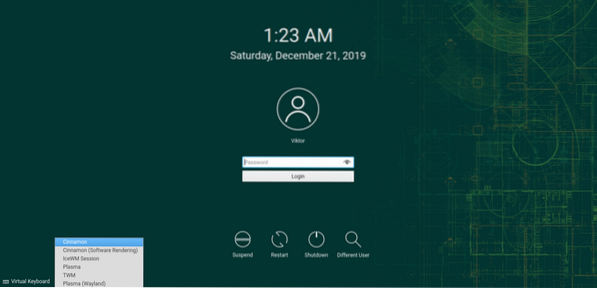
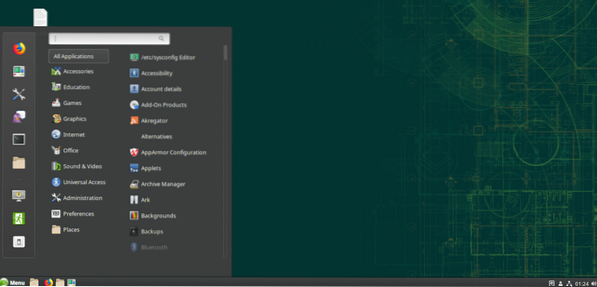
Lõpumõtted
Kaneel on GNOME 3 kahvliga. Kuid see muutub täielikult viisil, mida GNOME kunagi ei olnud. Alates GNOME 3 kasutuselevõtust sai see kogukonnalt palju soojust ja kaneel näib olevat õige tee.
Ise olen fänn Kaneeli üle GNOME, sest kuidas see rakendab "töölauda" paremal viisil. Kaneel pole nüüd GNOME 3 sarnane. Kaneel pakub paremat välimust ja töötab paljudes stsenaariumides paremini kui GNOME.
Noh, see ei tähenda, et teile ei pruugi GNOME meeldida! Töölauakeskkonna valimisel on katsetamine parim viis enda jaoks sobiva vastuse leidmiseks.
Nautige!
 Phenquestions
Phenquestions


